Δημιουργήστε ένα γράφημα φούσκα matrix στο Excel
Κανονικά, μπορείτε να χρησιμοποιήσετε το γράφημα φυσαλίδων για να συγκρίνετε τουλάχιστον τρία σύνολα τιμών και να δείξετε τις σχέσεις μέσα τους. Ωστόσο, εάν υπάρχουν τουλάχιστον τρία σύνολα τιμών και κάθε σύνολο τιμών έχει περισσότερες σειρές, πώς να συγκρίνετε όλες τις τιμές σειρών ανά γράφημα φυσαλίδων; Εδώ θα σας δείξουμε ένα νέο γράφημα - Matrix Bubble Chart. Αυτό το γράφημα μπορεί να σας βοηθήσει να συγκρίνετε περισσότερες σειρές από τουλάχιστον τρία σύνολα τιμών και να δείξετε τις σχέσεις μεταξύ τους τοποθετώντας τις φυσαλίδες με τρόπο μεταβολής μήτρας.
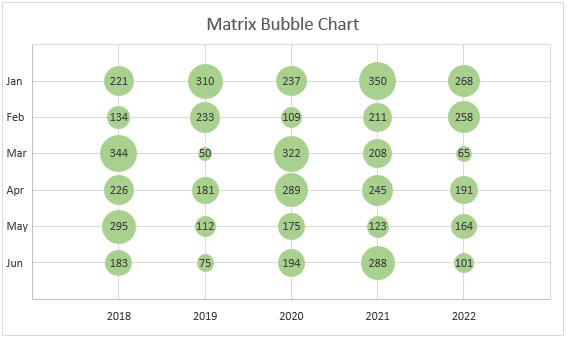
Δημιουργήστε ένα γράφημα φούσκα matrix στο Excel
Δημιουργήστε εύκολα ένα γράφημα φούσκα matrix με ένα καταπληκτικό εργαλείο
Κατεβάστε το δείγμα αρχείου
Βίντεο: Δημιουργία γραφήματος φούσκα matrix στο Excel
Δημιουργήστε ένα γράφημα φούσκα matrix στο Excel
Ας υποθέσουμε ότι θέλετε να δημιουργήσετε ένα γράφημα φούσκας με βάση τα δεδομένα όπως φαίνεται στο παρακάτω στιγμιότυπο οθόνης, κάντε τα εξής για να το κατεβάσετε.

Συμβουλές: Κανονικά, κάθε συννεφάκι αποτελείται από τρεις τιμές: τιμή X, τιμή Y και μέγεθος φυσαλίδας. Εδώ οι τιμές στον παραπάνω πίνακα μπορούν να χρησιμοποιηθούν για τον προσδιορισμό του σχετικού μεγέθους μόνο της φυσαλίδας. Πρέπει λοιπόν να δημιουργήσουμε δύο βοηθητικά εύρη για να αντιπροσωπεύσουμε την τιμή Χ και την τιμή Υ προκειμένου να προσδιορίσουμε το κέντρο των φυσαλίδων.
1. Δημιουργήστε δύο περιοχές βοήθειας όπως φαίνεται στο παρακάτω στιγμιότυπο οθόνης.
Σημείωση: Σε αυτήν την περίπτωση, έχουμε 6 σύνολα τιμών στον αρχικό πίνακα και κάθε σύνολο τιμών έχει 5 σειρές. Στο εύρος βοηθού1, πρέπει να δημιουργήσουμε μια στήλη που περιέχει αριθμούς ακολουθίας από 1 έως 6. και στο εύρος βοηθού2, πρέπει να δημιουργήσουμε 5 στήλες που περιέχουν τους αριθμούς αντίστροφης ακολουθίας από το 6 έως το 1. Προσδιορίστε τα εύρη βοηθών σας με βάση τα δεδομένα σας.
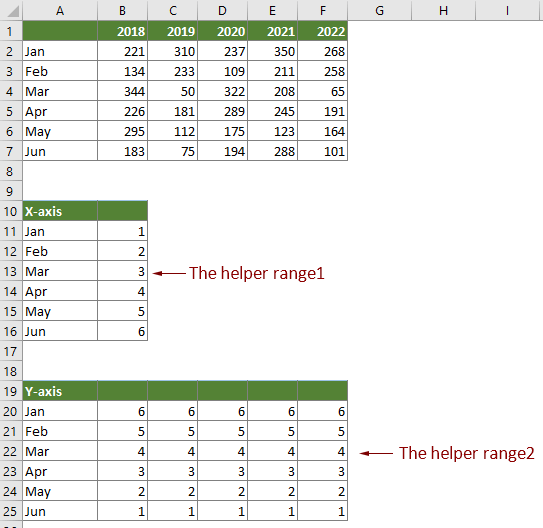
2. Επιλέξτε όλες τις σειρές στον αρχικό πίνακα (εκτός από τις κεφαλίδες στηλών και τις κεφαλίδες γραμμών, εδώ επιλέγω B2: F7).

3. κλικ Κύριο θέμα > Εισαγωγή Scatter (X, Y) ή Bubble Chart > Bubble για να δημιουργήσετε ένα γράφημα φυσαλίδων.

4. Κάντε δεξί κλικ στο γράφημα φυσαλίδων και κάντε κλικ στο Επιλέξτε Δεδομένα στο μενού περιβάλλοντος.

5. Στο Επιλέξτε Πηγή δεδομένων πλαίσιο διαλόγου, πρέπει:

6. Στο Επεξεργασία σειράς πλαίσιο διαλόγου, επιλέξτε τα αντίστοιχα εύρη ως εξής.

7. Τώρα επιστρέφει στο Επιλέξτε Πηγή δεδομένων πλαίσιο διαλόγου, μπορείτε να δείτε το Series1 έχει προστεθεί στο Legend Entries (Σειρά) κουτί. Επαναλάβετε το βήμα 6 για να προσθέσετε τις άλλες σειρές και, τέλος, κάντε κλικ στο OK Για να αποθηκεύσετε τις αλλαγές.
Σε αυτήν την περίπτωση, πρέπει να προσθέσουμε 6 σειρές στο Legend Entries (Σειρά) πλαίσιο όπως φαίνεται στο παρακάτω στιγμιότυπο οθόνης.

Το γράφημα φυσαλίδων εμφανίζεται όπως παρακάτω.

Τώρα πρέπει να αντικαταστήσετε τον τρέχοντα άξονα Χ και τον άξονα Υ στο γράφημα με τα πραγματικά σύνολα τιμών και τα ονόματα των σειρών.
8. Κάντε δεξί κλικ στον άξονα X και κάντε κλικ στο Μορφή άξονα στο μενού με δεξί κλικ.

9. Στο Μορφή άξονα παράθυρο, αναπτύξτε το πλαίσιο Ετικέτες ενότητα κάτω από το Επιλογές άξονα καρτέλα και μετά επιλέξτε Κανένας από το Θέση ετικέτας Αναπτυσσόμενη λίστα.

10. Επαναλάβετε τα βήματα 8 και 9 για να αποκρύψετε και τις ετικέτες του άξονα Υ.
Τώρα το γράφημα εμφανίζεται όπως φαίνεται το παρακάτω στιγμιότυπο οθόνης. Μπορείτε να δείτε ότι ο άξονας X και ο άξονας Υ είναι κρυμμένοι στο γράφημα.

11. Πρέπει να δημιουργήσετε δύο άλλες νέες σειρές βοηθών για να προσθέσετε τα σύνολα τιμών και τα ονόματα των σειρών στο γράφημα. Τα δύο εύρη έχουν ως εξής.

12. Κάντε δεξί κλικ στο γράφημα και κάντε κλικ στο Επιλέξτε Δεδομένα στο μενού περιβάλλοντος.

13. Στο Επιλέξτε Πηγή δεδομένων , κάντε κλικ στο Πρόσθεση κουμπί.

14. Στο Επεξεργασία σειράς πλαίσιο διαλόγου, επιλέξτε τις αντίστοιχες περιοχές στο εύρος βοηθού3.

15. Όταν επιστρέψει στο Επιλέξτε Πηγή δεδομένων , κάντε κλικ στο Πρόσθεση Πατήστε ξανά το κουμπί.
16. Στο Επεξεργασία σειράς πλαίσιο διαλόγου, επιλέξτε τις αντίστοιχες περιοχές στο εύρος βοηθού4.

17. Όταν επιστρέψει στο Επιλέξτε Πηγή δεδομένων πλαίσιο διαλόγου, μπορείτε να δείτε το Σειρά7 και Σειρά8 προστίθενται στο Legend Entries (Σειρά) πλαίσιο, κάντε κλικ OK Για να αποθηκεύσετε τις αλλαγές.

18. Πηγαίνετε για να επιλέξετε το Series7 (εντοπίστε κάτω από όλες τις φυσαλίδες) στο γράφημα, κάντε κλικ στο Στοιχεία γραφήματος κουμπί και, στη συνέχεια, επιλέξτε το Ετικέτες δεδομένων κουτί. Δείτε το στιγμιότυπο οθόνης:

19. Επιλέξτε τις ετικέτες δεδομένων που προσθέσατε μόλις τώρα για να εμφανίσετε το Μορφοποίηση ετικετών δεδομένων τζάμι. Σε αυτό το παράθυρο, διαμορφώστε το ως εξής.

Τώρα το γράφημα εμφανίζεται όπως παρακάτω.

20. Επιλέξτε το Series8 (εντοπίστε στην αριστερή πλευρά των φυσαλίδων) στο γράφημα, κάντε κλικ στο Στοιχεία γραφήματος κουμπί και, στη συνέχεια, επιλέξτε το Ετικέτες δεδομένων κουτί.

21. Επιλέξτε αυτές τις προστιθέμενες ετικέτες δεδομένων για να εμφανίσετε το Μορφοποίηση ετικετών δεδομένων παράθυρο και, στη συνέχεια, ρυθμίστε τις παραμέτρους ως εξής.

22. Αφαιρέστε το μύθο επιλέγοντας τον και πατώντας το Διαγραφή κλειδί.
Τώρα το γράφημα εμφανίζεται όπως φαίνεται το παρακάτω στιγμιότυπο οθόνης.

23. Τώρα μπορείτε να θεωρήσετε τα ονόματα των σειρών και τα σύνολα τιμών ως τον άξονα Χ και τον άξονα Υ του γραφήματος. Επειδή εντοπίζονται εντός των γραμμών πλέγματος, πρέπει να τις βγάλουμε από τις γραμμές πλέγματος ως εξής.
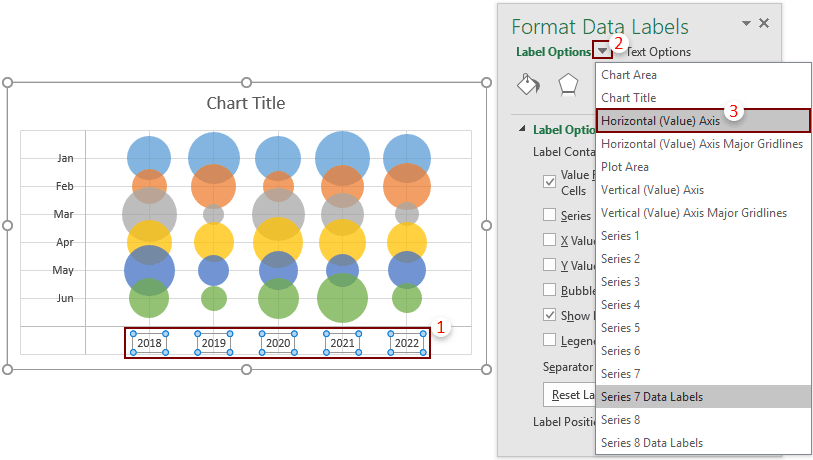

24. Για να μετακινήσετε τα σύνολα τιμών από τις γραμμές πλέγματος στο γράφημα, κάντε τα εξής.


25. Τώρα πρέπει να σύρετε χειροκίνητα τα εσωτερικά περιθώρια για να προσαρμόσετε τον άξονα Χ και τον άξονα Υ έως ότου εντοπιστούν εντελώς έξω από τις γραμμές πλέγματος. Δείτε την παρακάτω επίδειξη.

26. Και μετά μπορείτε να μορφοποιήσετε τις φυσαλίδες με βάση τις ανάγκες σας. Για παράδειγμα, κλιμακώστε το μέγεθος των φυσαλίδων, προσθέστε ετικέτες δεδομένων σε φυσαλίδες, αλλάξτε τα χρώματα των φυσαλίδων κ.ο.κ. Κάντε τα εξής:
Κλίμακα του μεγέθους της φυσαλίδας
Κάντε κλικ για να επιλέξετε οποιαδήποτε από τις φυσαλίδες, στο Μορφοποίηση σειράς δεδομένων παράθυρο, αλλάξτε τον αριθμό στο Μέγεθος φυσαλίδας κλίμακας προς την κουτί στο 50.

Τώρα τα μεγέθη των φυσαλίδων αλλάζουν στο μέγεθος που καθορίσατε. Δείτε στιγμιότυπα οθόνης:

Προσθέστε ετικέτες δεδομένων σε φυσαλίδες



Αλλάξτε το χρώμα της φυσαλίδας
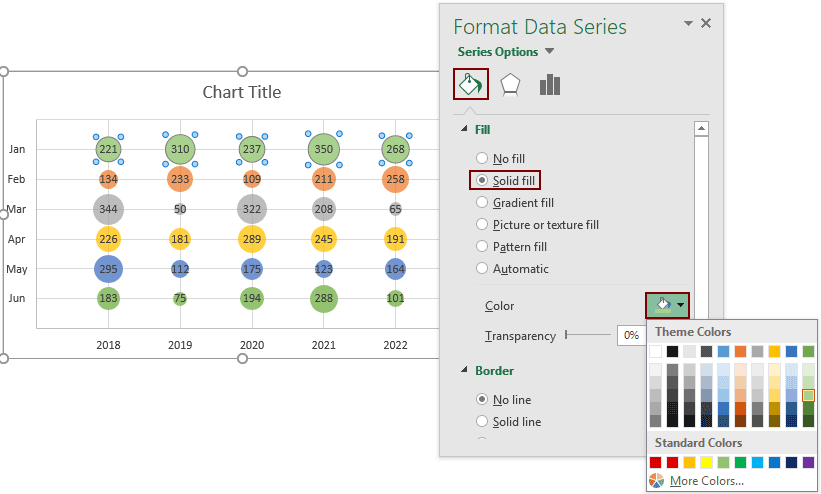
Καταργήστε ή επεξεργαστείτε τον τίτλο του γραφήματος
Τώρα ένα γράφημα φούσκα matrix έχει ολοκληρωθεί όπως φαίνεται στο παρακάτω στιγμιότυπο οθόνης.
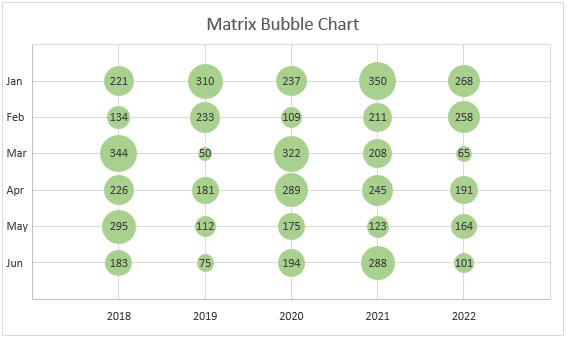
Δημιουργήστε εύκολα ένα γράφημα φούσκα matrix στο Excel
Η Διάγραμμα φούσκα Matrix χρησιμότητα του Kutools για Excel μπορεί να σας βοηθήσει να δημιουργήσετε γρήγορα ένα γράφημα φούσκα matrix στο Excel με αρκετά κλικ μόνο όπως φαίνεται στην παρακάτω επίδειξη.
Κατεβάστε το και δοκιμάστε το τώρα! Δωρεάν διαδρομή 30 ημερών

Κατεβάστε το δείγμα αρχείου
Βίντεο: Δημιουργήστε ένα γράφημα φούσκα matrix στο Excel
Τα καλύτερα εργαλεία παραγωγικότητας του Office
Kutools για Excel - Σας βοηθά να ξεχωρίζετε από το πλήθος
Το Kutools για το Excel διαθέτει πάνω από 300 δυνατότητες, Διασφάλιση ότι αυτό που χρειάζεστε είναι μόνο ένα κλικ μακριά...

Καρτέλα Office - Ενεργοποίηση ανάγνωσης με καρτέλες και επεξεργασία στο Microsoft Office (συμπεριλάβετε το Excel)
- Ένα δευτερόλεπτο για εναλλαγή μεταξύ δεκάδων ανοιχτών εγγράφων!
- Μειώστε εκατοντάδες κλικ ποντικιού για εσάς καθημερινά, πείτε αντίο στο χέρι του ποντικιού.
- Αυξάνει την παραγωγικότητά σας κατά 50% κατά την προβολή και την επεξεργασία πολλών εγγράφων.
- Φέρνει αποτελεσματικές καρτέλες στο Office (συμπεριλαμβανομένου του Excel), όπως ακριβώς το Chrome, το Edge και το Firefox.

